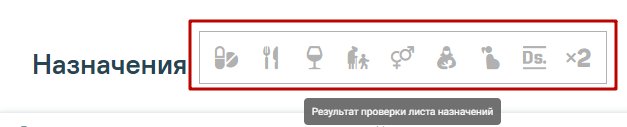...
- С – отображаются назначения за период с указанной даты; заполняется вручную или с помощью календаря, по умолчанию – текущая дата. При работе с назначениями в МКСБ – дата поступления в отделение.
- По – отображаются назначения за период по указанную дату; заполняется вручную или с помощью календаря, по умолчанию – поле пустое.
- Назначил – отображаются назначения, относящиеся к указанному специалисту; заполняется из справочника медицинского персонала. По умолчанию – текущий врач. Доступно для редактирования.
- Отделение – отображаются назначения, относящие к указанному отделению; заполняется из справочника отделений. По умолчанию – сопоставленное с врачом отделение.
- Случай/Принимаемые/Все – фильтр позволяет отбирать либо назначения в рамках конкретного случая (без учета постоянно принимаемых – тех назначений, у которых дата окончания назначения открытая, для них в поле «По» указывается «Постоянно»), либо только постоянно принимаемые, либо все вместе.
- Типы назначений – отображаются назначения, в соответствии с указанным типом назначений.
При включенной настройке справа от наименования блока будет отображаться результат проверки листа назначений.
Результат проверки листа назначений
При наличии противопоказаний у пациента иконка будет выделена цветом:
- Красный цвет – максимальный уровень противопоказания,
- Желтый – средний уровень,
- Синий – минимальный уровень.
Значение иконок:
- – лекарственные взаимодействия, конфликты между попарно назначенными препаратами в рамках одного листа;
- – взаимодействия с пищей;
- – взаимодействия с алкоголем;
- – возрастные ограничения;
- – половые ограничения;
- – ограничения при кормлении грудью;
- – ограничения при беременности;
- – ограничения по диагнозу;
- – дублирующие назначения.
Формы листа врачебных назначений можно вывести на печать с помощью кнопки «Печать».
...